Ժամանակակից հեռուստատեսային մոդելներն ի վիճակի են ոչ միայն հեռարձակել հեռուստաշոուներ և ֆիլմեր, այլև դրանց ֆունկցիոնալությունը գերազանցում է այս սահմանները: Նրանց օգնությամբ դուք կարող եք մուտք գործել ինտերնետ, լսել ռադիո, դիտել և ցուցադրել ֆայլեր բջջային սարքից էկրանին, միացնել ծայրամասային սարքերը: Այս հոդվածում մենք կանդրադառնանք, թե ինչպես միացնել ձեր հեռախոսը հեռուստացույցին առանց լարերի:
Ինչու է դա անհրաժեշտ:
Շատերի համար հարցը, թե ինչպես միացնել հեռախոսը հեռուստացույցին առանց լարերի, մնում է արդիական, իսկ ոմանք չեն հասկանում այս գործողության իմաստը: Փորձենք պարզել այն: Հարկ է նշել, որ որքան թանկ են ձեր սարքավորումները, այնքան ավելի լայն են ձեր հնարավորությունները։
Բջջային սարքը հեռուստացույցին միացնելով, դրա գործառույթներից շատերը հասանելի են դառնում մեծ էկրանին: Այլ կերպ ասած, հեռախոսն օգտագործվում է որպես պրոյեկտոր, որը պատկերները փոխանցում է սմարթֆոնից հեռուստացույց։ Սա տալիս էՀնարավորություն՝
- դիտեք տեսանյութեր, լուսանկարներ, փաստաթղթեր և այլ մեդիա ֆայլեր ձեր բջջային հեռախոսից;
- գործարկել հավելվածներ և խաղեր;
- օգտագործել ինտերնետ ռեսուրսներ;
- կազմակերպել համաժողովներ և ցույցեր։
Bluetooth-ի միջոցով հեշտ օգտագործման համար խորհուրդ է տրվում միացնել լրացուցիչ ականջակալ՝ մկնիկ, ականջակալներ, գեյմփադ կամ ստեղնաշար: Ներկառուցված Wi-Fi գործառույթով ավելի ժամանակակից հեռուստացույցներ կարելի է կառավարել ձեր հեռախոսից՝ փոխարինելով հեռակառավարման վահանակը դրանով, ինչը հատկապես հարմար է, եթե այն կորել կամ շարքից դուրս է եկել:
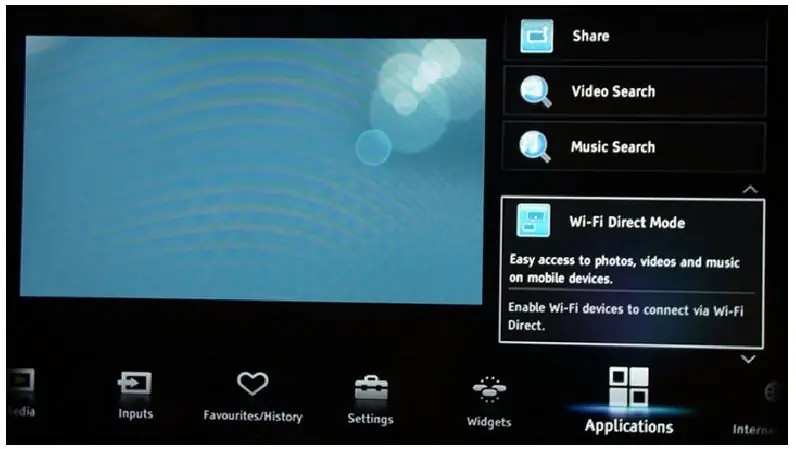
Wi-Fi Direct
Եթե հեռուստացույցը և շարժական սարքը հագեցած են Wi-Fi մոդուլով, կարող եք ուղիղ կապ հաստատել նրանց միջև՝ առանց երթուղիչ օգտագործելու: Այս փոխազդեցության դեպքում մի սարքը մուտքի կետ է, իսկ մյուսը՝ միացված սարք:
Ինչպես միացնել ձեր հեռախոսը ձեր հեռուստացույցին Wi-Fi-ի միջոցով:
- Դուք պետք է գնաք ձեր հեռախոսի «Կարգավորումներ» ներդիրը և ընտրեք «Անլար ցանցեր»:
- Բացվող պատուհանում սեղմեք Wi-Fi գծի վրա և տրամադրված տարբերակներից ընտրեք Wi-Fi Direct: Եթե նման կետ չկա, ապա պետք է գնալ «Լրացուցիչ կարգավորումներ» բաժինը։

Wi-Fi Direct-ը հասանելի է Wi-Fi հասանելիությամբ գրեթե բոլոր հեռուստացույցներում: Դուք կարող եք միացնել տարբերակը հեռուստացույցի կարգավորումներում, դրա համար՝
- բացեք հեռուստացույցի հիմնական ընտրացանկը և գտեք «Ցանց» բաժինը;
- բացվող ներդիրում ընտրեք Wi-Fi Direct գիծը;
- հետոսա սկսում է հասանելի սարքերի որոնումը, որոնցից ընտրված է ձեր հեռախոսի մոդելը;
- հեռանում ենք կապը թույլատրելու համար:
Հեռախոսը հեռուստացույցին Wi-Fi-ի միջոցով միանալուց հետո հեռուստացույցի էկրանին հասանելի է լուսանկարների, վիդեո ֆայլերի և այլ ֆայլերի փոխանցում: Օգտագործելով Wi-Fi Direct գործառույթը սմարթֆոնի ընտրացանկից, ընտրեք այն ֆայլը, որը ցանկանում եք դիտել մեծ էկրանին, այնուհետև սեղմեք «Ուղարկել» կամ «Կիսվել» տարբերակը:
DLNA
Այս անլար կապի մեթոդը հարմար է միայն Android հեռախոսների համար: Այս կերպ դուք կարող եք վիդեո և աուդիո ձայնագրությունները, լուսանկարները փոխանցել հեռուստացույց, նույնիսկ եթե այն չունի Wi-Fi-ի աջակցություն: Հիմնական պահանջը հեռուստացույցում HDMI միակցիչի առկայությունն է։ Եթե երկու սարքերը համապատասխանում են նշված պահանջներին, դուք պետք է գնեք ցանկացած բյուջետային dongle մեդիա նվագարկիչ՝ DLNA արձանագրությունն աջակցելու ունակությամբ:
Ինչպես միացնել հեռուստացույցն ու հեռախոսն այս եղանակով:
- Dongle մեդիա նվագարկիչը միացված է հեռուստացույցին, և շարժական սարքի վրա տեղադրված է հատուկ Bubble uPnP կոմունալ:
- Հաջորդ, միացրեք Wi-Fi-ը սմարթֆոնում և գործարկեք տեղադրված հավելվածը, այն ավտոմատ կերպով կսկսի փնտրել դոնգլը, մնում է միանալ դրան:
- Այժմ կարող եք ցանկացած մեդիա տվյալներ փոխանցել ձեր սարքից ձեր հեռուստացույց: Այս մեթոդը հատկապես տարածված է Android օգտատերերի մոտ։

Miracast
Հեռախոսը հեռուստացույցին առանց լարերի միացնելու ևս մեկ ոչ պակաս հայտնի միջոց, որը միայն հարմար էAndroid սարքերի համար: Mirror Casting կամ կարճ Miracast թարգմանվում է որպես «էկրանի արտացոլում»: Այն նաև հարմար է հեռուստացույցների համար, որոնք չեն աջակցում Wi-Fi, բայց ունեն HDMI միակցիչ: Ցանկացած մասնագիտացված խանութում դուք պետք է գնեք Miracast dongle, ավելի ճիշտ՝ եզակի սարք, որն ապահովում է DLNA և Miracast:
Ինչպես միանալ.
- Սարքը միացված է հեռուստացույցին։
- Սմարթֆոնում գտնում և բացում են «Կարգավորումներ» ներդիրը, այնուհետև «Անլար կապեր» և ակտիվանում է «Էկրանի հայելավորում» տողը։ Android-ը՝ սկսած 4-րդ սերնդից, աջակցում է այս ֆունկցիան։
- Դրանից հետո շարժական սարքից կարող եք էկրանին փոխանցել այն ամենը, ինչ ներկայումս ցուցադրվում է էկրանին: Սա հատկապես օգտակար է առցանց ֆիլմեր դիտելու և բջջային խաղեր խաղալու համար:

Chromecast
Google-ը թողարկում է Chromecast մեդիա նվագարկիչ, որը միանում է հեռուստացույցին: Այն թույլ է տալիս հեռախոսի միջոցով միանալ հեռուստացույցին և օգտվել մի շարք օգտակար գործառույթներից: Ի թիվս այլ բաների, հեռուստացույցները, որոնք աջակցում են HDMI-ին, ստանում են Smart TV-ի որոշ գործառույթներ: Օրինակ՝ Netflix ինտերնետ ռեսուրսներից վճարովի ֆիլմեր դիտելու հնարավորությունը։ Այն թույլ է տալիս առցանց ռեժիմից հեռարձակել բովանդակությունը ձեր հեռուստացույց և օգտագործել էկրանի արտացոլման գործառույթը:
Քայլ առ քայլ հրահանգներ.
- Տեղադրեք Google Home ծրագիրը՝ էկրանի արտացոլումը կարգավորելու համար, այնուհետև ընտրեք Chromecast որպես ընդունող սարք:
- Նկարը բջջային սարքի էկրանին կհայտնվիհեռուստացույց. Ավելին, այն կշարունակի ցուցադրվել՝ անկախ սմարթֆոնի հետագա գործողություններից։ Օրինակ, կարող եք հոլովակներ նվագարկել YouTube-ի ալիքից, այնուհետև գնալ խաղերի հավելված, տեսանյութը կշարունակվի հեռուստացույցի էկրանին, մինչև այն անջատվի:
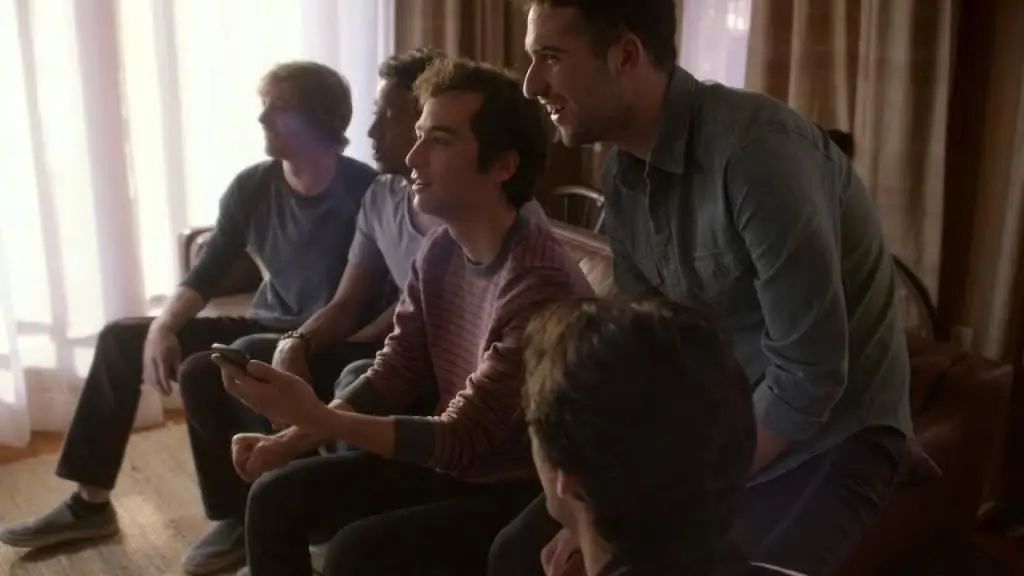
AirPlay
Եթե դուք «խնձորային» սարքերի սեփականատեր եք և չգիտեք, թե ինչպես միացնել ձեր հեռախոսը հեռուստացույցին առանց մետաղալարերի, կարդացեք: Բացառությամբ Wi-Fi Direct-ի միջոցով հեռուստացույցին անլար կապի, այս մեթոդը միակն է, որով կարող եք կապ հաստատել հեռուստացույցի և Apple գաջեթների միջև: AirPlay տեխնոլոգիան հատուկ նախագծված է օդային տվյալների փոխանակման և փոխանցման համար: Եթե խոսենք շարժական սարքի և iPhone-ի միացման մասին, ապա ձեզ հարկավոր կլինի Apple TV-ի ցուցափեղկ, որն այնքան էլ էժան չէ։
Սեթ-թոփ-բոքսը միացված է ցանկացած մոդելի հեռուստացույցին, և հավելվածը գործարկվում է սմարթֆոնի վրա: Մուտքագրեք գաղտնաբառը բջջային հեռախոսի կարգավորումներում և փոխանցեք տվյալները մեծ էկրանին:

Կառավարեք ձեր հեռուստացույցը ձեր հեռախոսից
Քչերը գիտեն, որ դուք կարող եք հեռախոսը միացնել հեռուստացույցին առանց մետաղալարերի և օգտագործել այն որպես հեռակառավարման վահանակ: Բացի այդ, պարտադիր չէ, որ այն ունենա ինֆրակարմիր պորտ, քանի որ կառավարումը հնարավոր է Wi-Fi ֆունկցիայի շնորհիվ։
Այստեղ հարկ է նշել, որ թանկարժեք հեռախոսների վերջին մոդելները, ի թիվս այլ բաների, ունեն IrDa ֆունկցիան, որը շատ առումներով զգալիորեն հեշտացնում է գործընթացը։ Բավական է գործարկել հատուկ կոմունալ ծրագիրը, սմարթֆոնը ուղղել հեռուստացույցին և միացնել ալիքները,կարգավորել ձայնը և այլն:
Յուրաքանչյուր անհատական հավելվածի կարիք ունի ճիշտ կարգավորում, այն կարող է լինել ձեռքով կամ ավտոմատ: Առաջին տարբերակը ենթադրում է համաժամացում հնացած տեխնոլոգիաների հետ, որն իրականացվում է հատուկ setup ծրագրի միջոցով: Երկրորդ դեպքում բավական է ընտրել հեռուստացույցի այն մոդելը, որի վրա հիմնված է կոմունալ ծրագիրը:

Միացում հին հեռուստացույցին
Անկասկած, Smart ֆունկցիայով հեռուստացույցների ժամանակակից մոդելները մեծ հնարավորություններ են բացում օգտատերերի համար, սակայն հին հեռուստացույցների տերերն ունեն նաև տարբերակներ, որոնց մասին նրանք նույնիսկ չգիտեին։ Այսպիսով, ինչպե՞ս հեռախոսը բերել հեռուստացույց, եթե ունեք հնացած հեռուստացույցի մոդել: Ցավոք, դա հնարավոր չէ անել առանց մետաղալարերի:
Հին սարքերը հիմնականում հագեցած են 1 կամ 2 արտաքին ինտերֆեյսով, օրինակ՝ RCA-ն, որն ավելի հայտնի է որպես «կակաչներ», VGA, SCART կամ VGA: Հեռախոսի համար դա միկրո USB է: Որոշ դեպքերում օգտագործվում է Jack 3, 5 ականջակալի լրացուցիչ ելք, iPhone-ի համար՝ 20 փին միակցիչ: Այս բոլոր սարքերը գրեթե անհնար է միացնել միմյանց հետ, ուստի խորհուրդ է տրվում գնել ունիվերսալ ադապտերներ, ինչպիսիք են՝
- RCA-micro-USB.
- RCA-Jack 3.5.
- VGA-micro-USB.
- S-Video-micro-USB.
- SCART-USB-micro-USB և այլն:

Վերջին տարիներին այս տեսակի ադապտերներ կարելի է գտնել ավելի ու ավելի քիչ վաճառքում, քանի որ դրանք գնալով ավելի քիչ պահանջարկ ունեն: Հետեւաբար, արտակարգ իրավիճակների դեպքումԴուք կարող եք որոնել առցանց կամ կատարել ձեր սեփականը: Նման ջանքերը միշտ չէ, որ հանգեցնում են ցանկալի արդյունքի. պատկերը ծածանվում է, և կարող է ընդհանրապես ձայն չհնչել:
Հաղորդալարերի և ադապտերների լավ այլընտրանքը տեղադրման տուփն է: Այն արժե մի փոքր ավելի, սակայն այն կարող է սովորական սարքից պատրաստել ամենաարդիական գործառույթներով հեռուստացույց։ Այն կարող է լինել Apple TV set-top box կամ ցանկացած այլ, որը հիմնված է Windows-ի կամ Android-ի վրա: Դրա շնորհիվ հեռուստացույցը մեծ հնարավորություններ կունենա ծայրամասային սարքերի միացման համար, այդ թվում՝ սմարթֆոնի հետ անլար կապի համար։
Հնարավոր դժվարություններ
Մենք հասկացանք, թե ինչպես ցուցադրել պատկեր, տեսանյութ կամ խաղ ձեր հեռախոսից ձեր հեռուստացույցին: Բայց ի՞նչը կարող է սխալ լինել: Հեռախոսի և համակարգչի միջև կապ հաստատելիս կարող են առաջանալ տարբեր դժվարություններ, որոնք հատուկ են կապի որոշակի տեսակին:
Ներկայացնում ենք ընդհանուր խնդիրների ցանկը՝
- Դրանցից մեկը վերաբերում է հնացած հեռուստատեսային մոդելներին։ Օրինակ, երբ կան բոլոր անհրաժեշտ լարերը, բայց չկա համապատասխան ադապտեր։ Այստեղ դուք պետք է զինվեք համբերությամբ և փնտրեք արտասահմանյան առցանց խանութներ կամ էլեկտրոնիկայի վաճառքի կետեր։
- Հիմնականում հեռուստացույցի ամենաթանկ մոդելները հագեցած են անլար կապով: Այնուամենայնիվ, ոչ բոլոր շարժական սարքերն են աջակցում Wi-Fi Direct-ին: Ուստի այս մեթոդը բոլորի համար հարմար չէ։
- USB կապը բավականին հնացած մեթոդ է մի շարք թերություններով: Հիմնականում հեռուստաէկրանին՝ միայնմի քանի վիդեո, աուդիո և ֆոտո ձևաչափեր: Ինտերնետի օգտագործումը բացառված է։
- Սմարթֆոնը հեռուստացույցին միացնելու ամենահարմար եղանակներից մեկը HDMI մուտքի օգտագործումն է: Այս ինտերֆեյսը աջակցվում է հեռուստատեսային սարքերի բոլոր մոդելների կողմից: Նույնիսկ եթե այս միակցիչը հասանելի չէ, դուք կարող եք ձեռք բերել անհրաժեշտ ադապտեր նվազագույն գնով:
Նշեք, որ լարային կապը հին մեթոդ է: Բայց անլար կապը հասանելի է միայն ժամանակակից սարքերի համար: Ուստի խորհուրդ ենք տալիս հեռուստացույց գնելուց առաջ կշռել և հաշվի առնել բոլոր նրբությունները, ինչպես նաև սարքի օգտագործման նպատակը։






